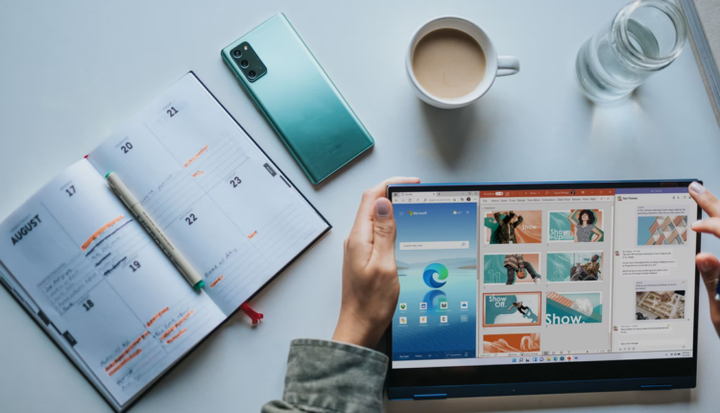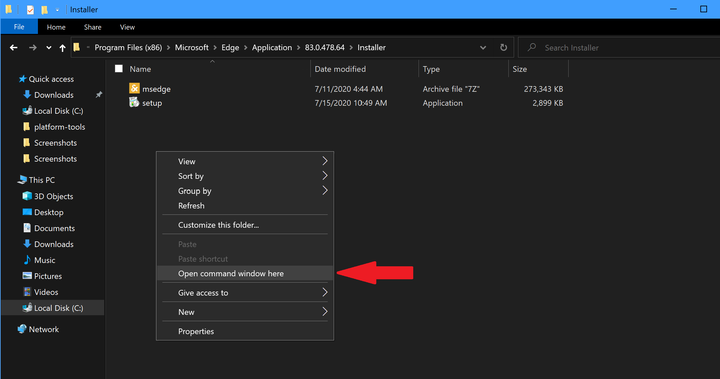Hur man avinstallerar Microsoft Edge helt på Windows 10
Så här avinstallerar du Microsoft Edge helt på Windows 10:
1 Öppna ett nytt webbläsarfönster i Microsoft Edge och klistra in följande i adressfältet för att hitta Edge-versionsnumret: edge: // settings / help
2 Klipp ut och klistra in följande adress: C: Programfiler (x86) MicrosoftEdgeApplication [versionnummer] Installer i File Explorer.
3 Öppna kommandotolken i mappen och klistra in följande kommando: setup.exe –installera – systemnivå –verbose-logging – force-uninstall
4 Den “nya” Microsoft Edge (Chromium-baserad) tas nu bort från Windows 10
Gäller Windows 10 1803 och uppåt
Av någon anledning kanske du inte gillar den nya Microsoft Edge-webbläsaren. Om du går till Inställningar> Appar> Appar och funktioner och söker efter Microsoft Edge, kommer du att märka att avinstallationsknappen är nedtonad, så att du inte kan avinstallera den nya Microsoft Edge på Windows 10.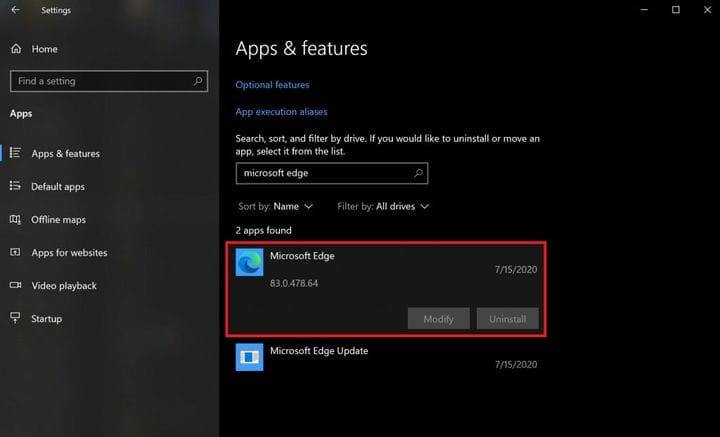
Så vad gör du om du vill avinstallera Microsoft Edge helt från Windows 10? Om du har Windows 10 version 1803 eller senare kan du helt avinstallera den nya Microsoft Edge (Chromium-baserad). Här är vad du behöver göra.
1 Hitta vilken version av Microsoft Edge du har. För att göra detta, öppna ett nytt webbläsarfönster i Edge och klistra in följande i adressfältet: edge: // settings / help I det här exemplet är Edge-versionsnumret 83.0.478.64 2 Klipp och klistra in följande adress: C: Program Filer (x86) MicrosoftEdgeApplication83.0.478.64Installer i Windows Explorer. Allt beror på vilken version av Edge du kör, ersätt 83.0.478.64 med vad ditt versionsnummer finns i Edge.
3 Håll ned Skift och högerklicka var som helst i mappen och välj Öppna kommandotolken här.
4 I kommandotolken och klipp ut och klistra in följande kommando och tryck på Enter:
setup.exe –installera –systemnivå –verbose-logging – force-uninstall 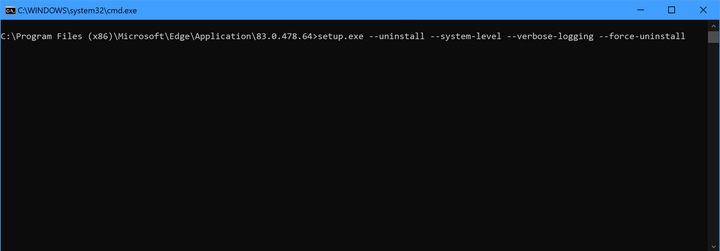
Detta kommando kommer att avinstallera den “nya” Microsoft Edge (Chromium-baserad) på Windows 10. Äldre Microsoft Edge kommer fortfarande att finnas kvar på din Windows 10-dator. Du kan alltid gå tillbaka till Inställningar> Appar> Appar och funktioner för att verifiera att den nya Microsoft Edge avinstalleras.
 Du har inte avinstallerat Microsoft Edge helt på Windows 10, det finns ytterligare ett steg att slutföra om du vill förhindra att den “nya” Edge-webbläsaren installeras om via Windows Update. Det finns en redigering som måste göras i Windows-registret.
Du har inte avinstallerat Microsoft Edge helt på Windows 10, det finns ytterligare ett steg att slutföra om du vill förhindra att den “nya” Edge-webbläsaren installeras om via Windows Update. Det finns en redigering som måste göras i Windows-registret.
Microsoft tillhandahåller Blocker Toolkit för att hantera denna registerredigering så att du inte behöver oroa dig för att göra ett misstag av misstag. Blocker Toolkit blockerar Windows 10 från att installera om den nya Microsoft Edge via Windows Update. Blocker Toolkit hindrar inte användare från att manuellt installera Edge från internet eller installera från en extern enhet.
Ladda ner den körbara filen Blocker Toolkit här.
Det är viktigt att notera att Blocker Toolkit inte fungerar om du väljer att uppdatera till Windows 10 version 20H2, som ska släppas senare i år. Men om du inte gillar Microsoft Edge och vill ta bort det helt på Windows 10, fungerar den här metoden för dig.